- Thunderbird е страхотен имейл клиент, но понякога няма да се отвори на компютър с Windows.
- Стартирането му в безопасен режим или преинсталирането са някои от решенията, които подробно описваме по-долу, за да ви помогнат да разрешите проблема.
- Научете как да коригирате повече проблеми, свързани с този имейл клиент, като прочетете нашите статии в Раздел Thunderbird.
- Още по-полезни ръководства за други имейл клиенти можете да намерите в нашия Център за електронна поща.

Този софтуер ще поправи често срещаните компютърни грешки, ще ви предпази от загуба на файлове, злонамерен софтуер, отказ на хардуер и ще оптимизира вашия компютър за максимална производителност. Отстранете проблемите с компютъра и премахнете вирусите сега в 3 лесни стъпки:
- Изтеглете инструмента за възстановяване на компютъра Restoro който идва с патентованите технологии (патентът е наличен тук).
- Щракнете Започни сканиране за да намерите проблеми с Windows, които биха могли да причинят проблеми с компютъра.
- Щракнете Поправи всичко за отстраняване на проблеми, засягащи сигурността и производителността на вашия компютър
- Restoro е изтеглен от 0 читатели този месец.
Mozilla Thunderbird е една от най-доверените имейл клиенти на пазара, наличен на различни платформи, използвани не само като имейл клиент, но и като RSS емисия и много други. А най-добрата част? Това е отворен код проект.
Въпреки това, въпреки че този имейл клиент често се актуализира и добре кодира, потребителите изпитват редица проблеми със софтуера.
Единият е критичен и е свързан с внезапни сривове след стартиране. За тази цел подготвихме просто, но полезно решение, което трябва да ви помогне да го разрешите.
Какво мога да направя, ако Mozilla Thunderbird няма да се отвори в Windows?
Въпреки че е солиден имейл клиент, много потребители съобщиха, че Thunderbird няма да се отвори на техния компютър. Това може да е проблем. Говорейки за Thunderbird, ето някои подобни проблеми, съобщени от потребителите:
- Thunderbird не отговаря - Много потребители съобщиха, че Thunderbird изобщо не реагира. Това може да се дължи на вашия Thunderbird профил, но можете да го поправите, като изтриете файла parent.lock.
- Thunderbird няма да стартира / липсва профил в безопасен режим - Тези проблеми с Thunderbird могат да се появят във всяка версия на Windows, но дори и да не използвате Windows 10, трябва да знаете, че повечето от нашите решения могат да бъдат приложени както към Windows 8.1, така и към 7.
- Thunderbird няма да започне да работи вече - Ако получавате това съобщение за грешка, отворете диспечера на задачите и затворете всички копия на Thunderbird. След като направите това, опитайте да стартирате приложението отново.
- Thunderbird няма да стартира - Много потребители съобщиха, че Thunderbird изобщо няма да стартира на своя компютър. Това може да е проблем, но можете да го поправите просто като стартирате Thunderbird в безопасен режим.
- Thunderbird няма да стартира след срив - Понякога срив може да повреди вашия Thunderbird профил и за да го поправите, опитайте да преинсталирате приложението.
1. Изтрийте файла parent.lock
- Близо Mozilla Thunderbird.
- Щракнете с десния бутон върху Лента на задачите и отворена Диспечер на задачите.

- Под Процеси, намерете и убийте всички процеси, свързани с Thunderbird.
- Сега натиснете Клавиш на Windows + R за да изведете командата Run.
- Тип % appdata% в командния ред и натиснете Въведете.
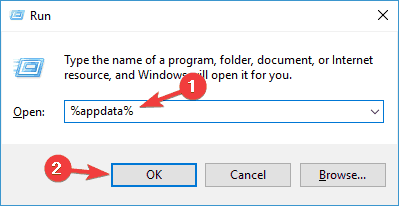
- Отворете папката с профил Thunderbird.
- Намерете и изтрийте родител.заключване файл. За това може да ви е необходимо административно разрешение.
- Стартирайте Thunderbird отново. Сега трябва да функционира без никакви проблеми.
Тези стъпки също трябва да коригират всички проблеми с вашия потребителски профил на Thunderbird, в случай че той е повреден.
Thunderbird е бавен на Windows 10? Ускорете го с тези лесни решения
2. Помислете за превключване към друг имейл клиент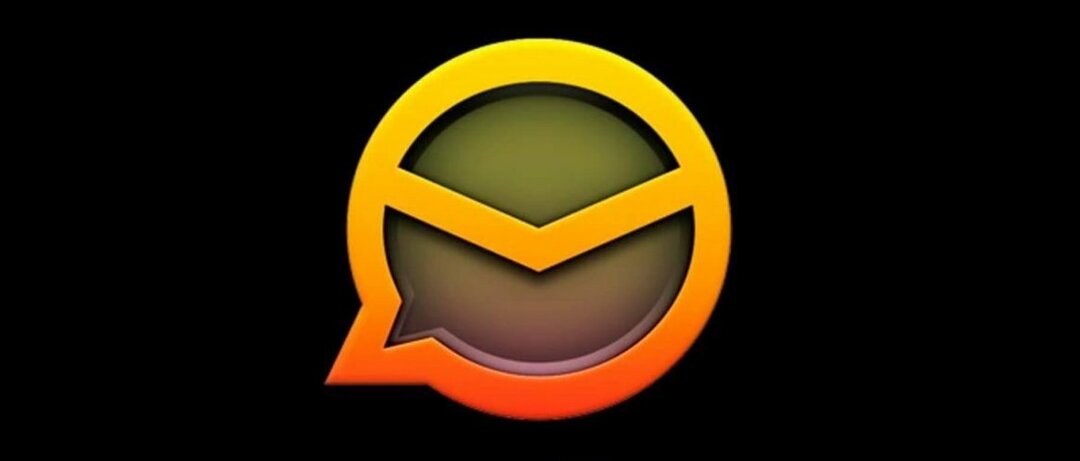
Ако предишното решение не е решило проблема с Thunderbird, може би е подходящо време да помислите за преминаване към друг имейл клиент.
Налични са много страхотни имейл клиенти, но ако искате подобен на Thunderbird, препоръчваме ви да изпробвате eM клиент (безплатно изтегляне).
Поради безпроблемната си интеграция с други имейл клиенти като Gmail, Exchange и Outlook, eM Client е една от най-добрите софтуерни опции на пазара.
Можете лесно да прехвърляте сложни графици от календара си, както и да добавяте контакти от друг софтуер на трети страни, което ви позволява да не се притеснявате, че данните ви не са съвместими.
Някои от най-важните характеристики на eM Client включват:
- Интегрирано приложение за чат, съвместимо с всяка друга услуга за чат
- Автоматично превеждайте имейли
- Настройте забавено време за изпращане на имейлите си
- PGP криптиране, което ви предлага сигурна среда

eM клиент
Изпробвайте този интуитивен многофункционален имейл клиент и се насладете на безпроблемно изживяване по имейл.
Посети сайта
3. Преинсталирайте Thunderbird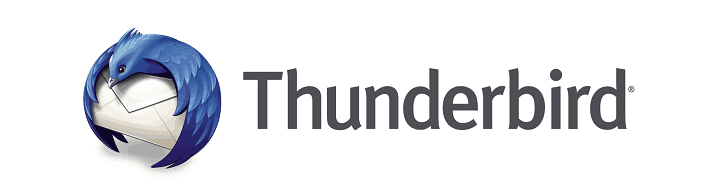
Според потребителите понякога Thunderbird няма да се отвори, ако инсталацията ви е повредена. Това може да е голям проблем, но един от най-лесните начини за отстраняване на проблема е да преинсталирате Thunderbird. Има няколко начина да направите това и можете да го направите направо от Приложение за настройки.
Струва си да се спомене, че Thunderbird, както и много други приложения, понякога може да оставя определени файлове и записи в системния регистър, дори след като го деинсталирате. Това може да е проблем и може да доведе до появата му отново, след като инсталирате приложението отново. За да премахнете тези файлове, препоръчваме да използвате приложение на трета страна, Revo Uninstaller.
С Revo вие също така се уверете, че множеството файлове, папки и / или записи в системния регистър на съответната програма не са останали във вашата система, като в този случай те могат да причинят различни проблеми.
След инсталирането Revo е изключително интуитивен за използване: можете да видите всички инсталирани приложения на вашия компютър в един единствен прозорец. За там можете лесно да търсите желаната програма, като използвате лентата за търсене в горната част и изберете да я премахнете.
Стартирайте сканиране на системата, за да откриете потенциални грешки

Изтеглете Restoro
Инструмент за ремонт на компютър

Щракнете Започни сканиране за намиране на проблеми с Windows.

Щракнете Поправи всичко за отстраняване на проблеми с патентованите технологии.
Стартирайте сканиране на компютър с Restoro Repair Tool, за да намерите грешки, причиняващи проблеми със сигурността и забавяния. След като сканирането приключи, процесът на поправяне ще замени повредените файлове с нови файлове и компоненти на Windows.
С безплатната версия на инструмента можете да сканирате за остатъци от програмата и да ги премахнете, uдеинсталирайте приложения на Windows или разширения на браузъра. Освен това с платената версия можете да използвате опциите за принудително деинсталиране или бързо / многократно деинсталиране.
След като премахнете Thunderbird с помощта на това приложение, инсталирайте го отново и проверете дали проблемът е разрешен.

Revo Uninstaller
Използвайте Revo Uninstaller, за да изтриете напълно следите от деинсталирани програми.
Посети сайта
4. Стартирайте Windows в безопасен режим
- Натиснете Windows Key + I за да отворите Приложение за настройки.
- Отидете на Актуализация и сигурност раздел.

- В левия прозорец изберете Възстановяване. В десния екран щракнете Рестартирай сега в Разширено стартиране раздел.
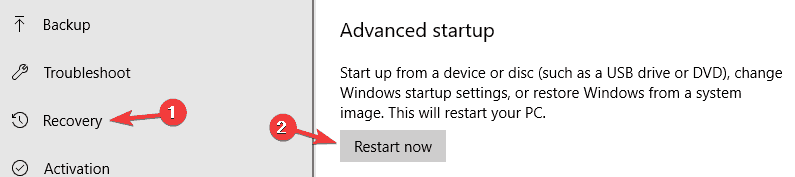
- Сега изберете Отстраняване на неизправности> Разширени опции> Настройки за стартиране> Рестартиране.
- След като компютърът ви се рестартира, ще ви бъде представен списък с опции. Натиснете F5 или 5 за да изберете Безопасен режим в мрежата.
След като стартирате Windows в безопасен режим, опитайте да стартирате Thunderbird отново. Ако проблемът все още е налице, стартирайте Thunderbird в безопасен режим и проверете дали това помага.
5. Стартирайте Thunderbird в безопасен режим
- Натиснете Windows + R за да изведете командата Run.
- Тип thunderbird -безопасен режим и натиснете Въведете.
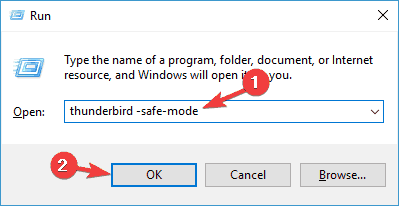
Ако искате по-лесен начин за стартиране на Thunderbird в безопасен режим, просто намерете пряк път на Thunderbird, натиснете и задръжте Shift ключ и стартирайте приложението.
След това ще се появи нов прозорец. Просто щракнете върху Продължи в безопасен режим, за да стартирате Thunderbird. Ако проблемът не се появи, това означава, че вашите добавки или ленти с инструменти причиняват проблема.
За да разрешите проблема за постоянно, повторете процеса отново, но този път проверете Деактивирайте всички добавки и Нулирайте лентите с инструменти и контролите. Сега кликнете Направете промени и рестартирайте бутон.
Това е полезно, ако проблемът е причинен от вашата конфигурация или добавки на трети страни. Thunderbird поддържа широк набор от добавки, които ви позволяват да подобрите нейната функционалност, но понякога някои добавки могат да попречат на вашата система и да ви попречат да стартирате Thunderbird.
6. Рестартирайте и нулирайте модема си

Няколко потребители съобщиха, че са отстранили проблема с Thunderbird просто като рестартират модема си. Това е доста просто и за да го направите, просто трябва да натиснете бутона за захранване на вашия модем, да изчакате няколко секунди и след това да го включите отново.
След като модемът ви се рестартира, проверете дали проблемът все още е налице. Ако проблемът продължава, трябва да нулирате модема си. За да направите това, трябва само да натиснете и задържите скрития бутон Reset за няколко секунди. За повече информация как да нулирате модема си, предлагаме ви да проверите неговото ръководство с инструкции.
Ако проблемът е разрешен след нулиране на модема, имайте предвид, че може да се наложи да настроите отново вашата безжична връзка и други настройки.
7. Опитайте да използвате преносимата версия
Ако Mozilla Thunderbird изобщо не се отвори на вашия компютър, проблемът може да е свързан с инсталирането му. Като решение, потребителите предлагат да изтеглите и стартирате преносима версия на Thunderbird.
Тази версия не изисква инсталация и няма да добавя никаква информация към системния регистър, така че няма да бъде засегната по никакъв начин от предишната инсталация на Thunderbird.
След като изтеглите преносимата версия, стартирайте я и проверете дали това решава проблема ви. Ако проблемът не се появи, може да се наложи да преминете към преносимата версия, докато не отстраните проблема.
Надяваме се, че вашият имейл клиент вече е пуснат и работи. Ако обаче имате някакви забележки или въпроси по темата, използвайте раздела за коментари по-долу!
 Все още имате проблеми?Поправете ги с този инструмент:
Все още имате проблеми?Поправете ги с този инструмент:
- Изтеглете този инструмент за ремонт на компютър оценени отлично на TrustPilot.com (изтеглянето започва на тази страница).
- Щракнете Започни сканиране за да намерите проблеми с Windows, които биха могли да причинят проблеми с компютъра.
- Щракнете Поправи всичко за отстраняване на проблеми с патентованите технологии (Ексклузивна отстъпка за нашите читатели).
Restoro е изтеглен от 0 читатели този месец.
често задавани въпроси
Потребителите съобщават за много случаи, когато Thunderbird не реагира. Има множество причини, от смущаващи добавки до липсващи актуализации.
Да, все още се поддържа. Всъщност Mozilla вече е стартиране на актуализации сега по-често.
Всеки имейл клиент има свои собствени плюсове, както Thunderbird, така и Gmail значително популярен. За да се убедите, можете да ги изпробвате и двете, тъй като изтеглянето е безплатно.

![Mozilla Thunderbird няма да се отвори в Windows 10 [FULL FIX]](/f/998b5de7fb3fe4208b6702cb138fa0a2.jpg?width=300&height=460)
